大家好 👋!今天想跟你们分享一个我最近在开发的 Chrome 扩展 —— EmojiSay。作为一个经常使用 emoji 表情符号的人,在平时通过电脑刷社媒平台或者写博客文章时,经常需要插入 emoji 表情,但是经常为找到合适的 emoji 表情而耗费了许多时间,需要不断翻看 emoji 列表,找来找去也没找到合适的,虽然很多 emoji 选择器提供搜索功能,但是需要记忆各种 emoji 对应的关键词,而且很多关键词都必须通过英文搜索,使用其他语言时就很不方便。
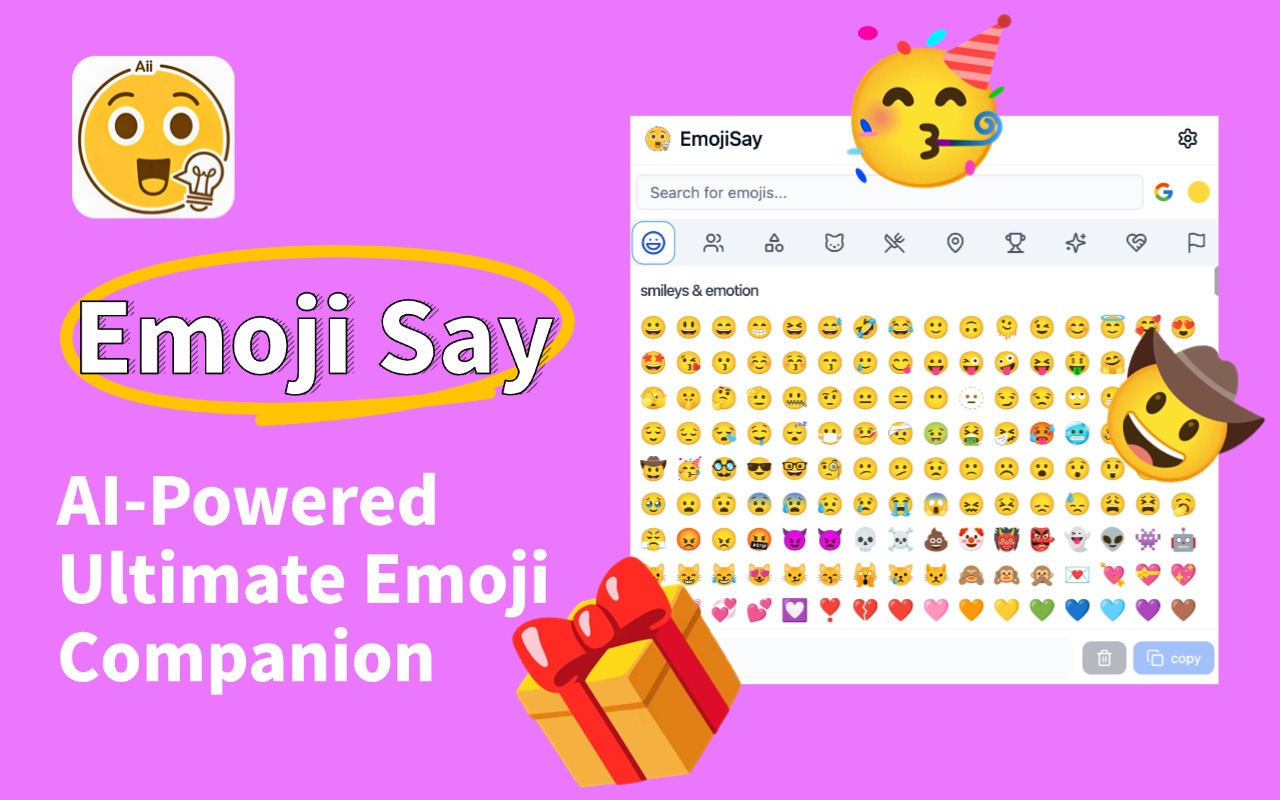
为此,我开发了EmojiSay,它是一款基于 AI 的 Chrome 插件,能够通过自然语言搜索找到最合适的 emoji 表情,你可以通过任何语言(不仅仅是英语)搜索,而且不需要记忆任何关键词,只需要输入你想要查找的表情描述甚至是一段话,AI 就能帮你找到最合适的 emoji 表情。
EmojiSay 能做什么?
简单来说,EmojiSay 就是一个 emoji 查找器。提供了一个 emoji 选择面板,你可以通过自然语言搜索找到最合适的 emoji 表情,也可以翻看各种 emoji 表情。
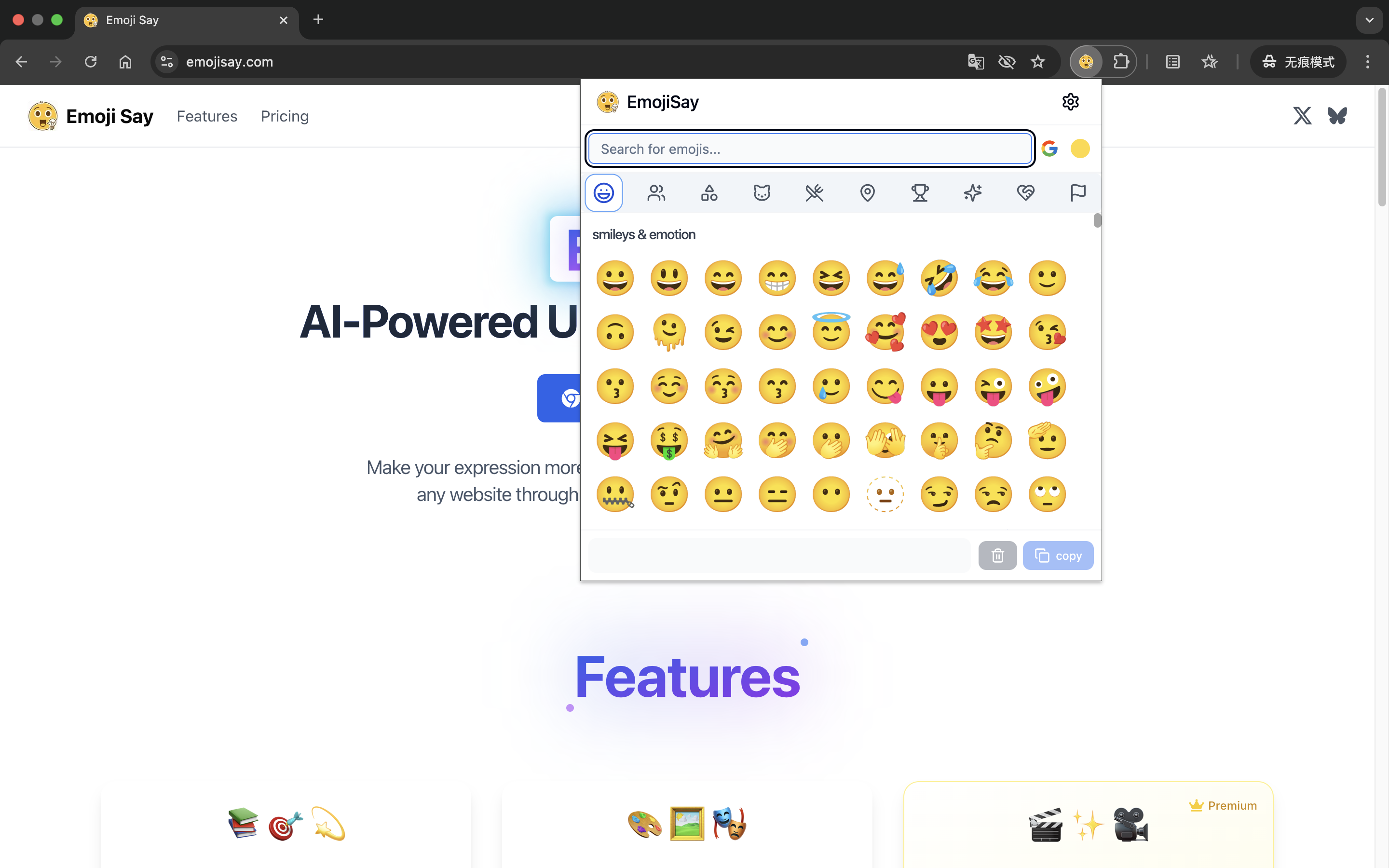
当在 chrome 浏览器中安装 EmojiSay 插件后,在任何网站中,当你想要插入 emoji 表情时,点击插件图标,即可弹出 emoji 选择面板,该面板详细展示了所有 emoji 表情,按照类别进行了分组展示,通过鼠标上下滚动即可查看所有 emoji 表情。
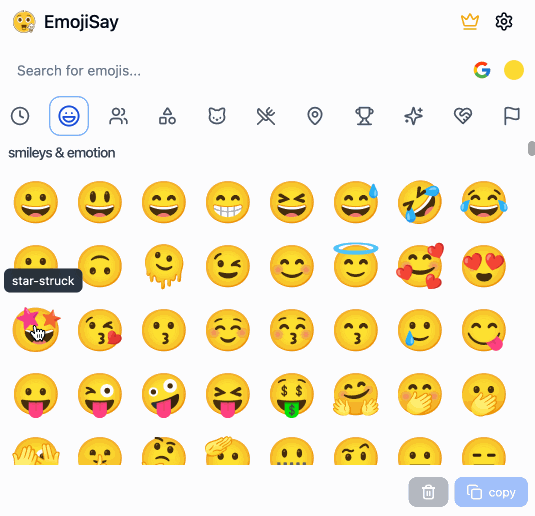
当点击 emoji 表情时,会自动将该 emoji 表情复制到剪贴板,然后你就可以粘贴到任何地方了。同时面板下方会自动将刚才点击的 emoji 表情展示在列表中,当你想要一次性复制多个 emoji 表情时,可以点击面板右下角的复制按钮,即可将刚才点击的所有 emoji 表情复制到剪贴板。所有点击过的 emoji 会自动显示到【最近使用】分组汇中,方便下次使用。
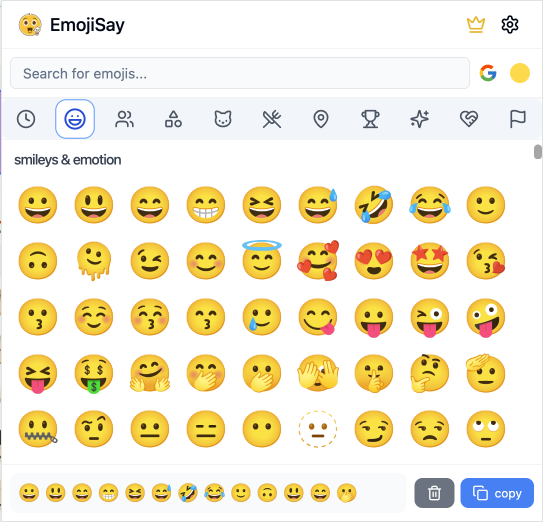
同时,EmojiSay 的 emoji 表情管理面板支持多种 emoji 表情风格,你可以通过点击面板右上角的按钮,切换不同的 emoji 表情风格,包括 Google、Twitter、Apple 以及 Facebook。每种表情的风格都很可爱,你可以根据需要选择合适的风格。不仅如此,该面板还支持肤色选择,你可以通过点击面板右上角的按钮,切换不同的肤色。
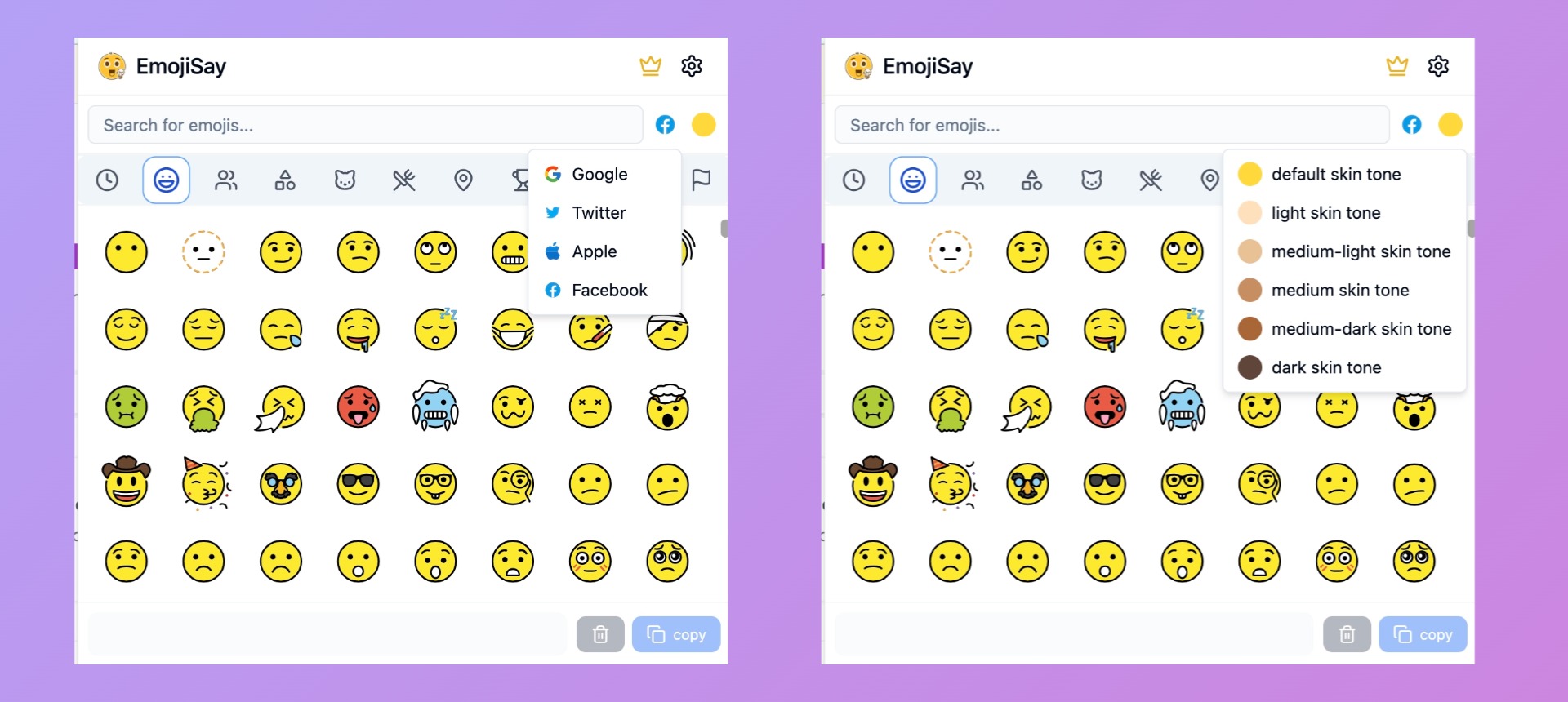
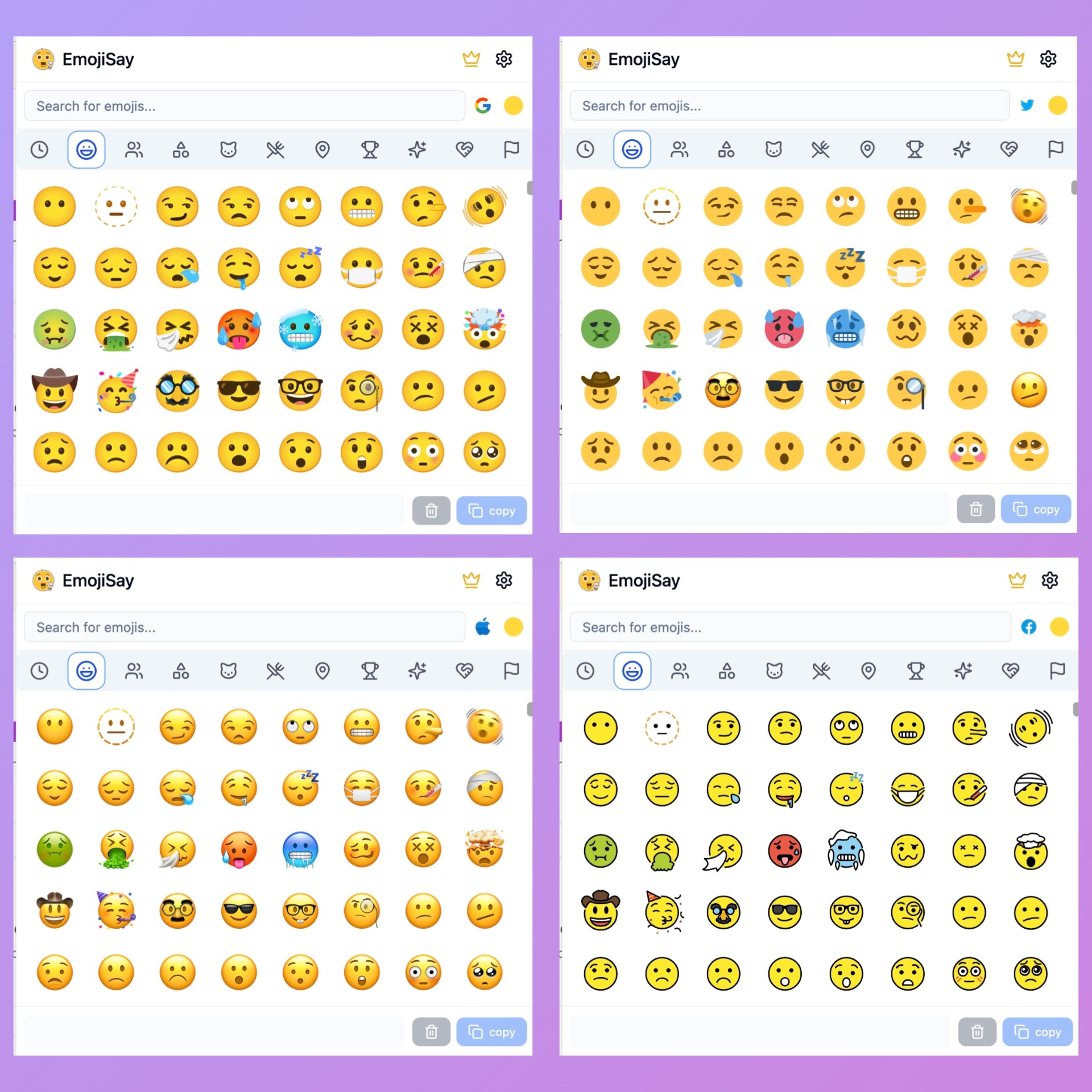
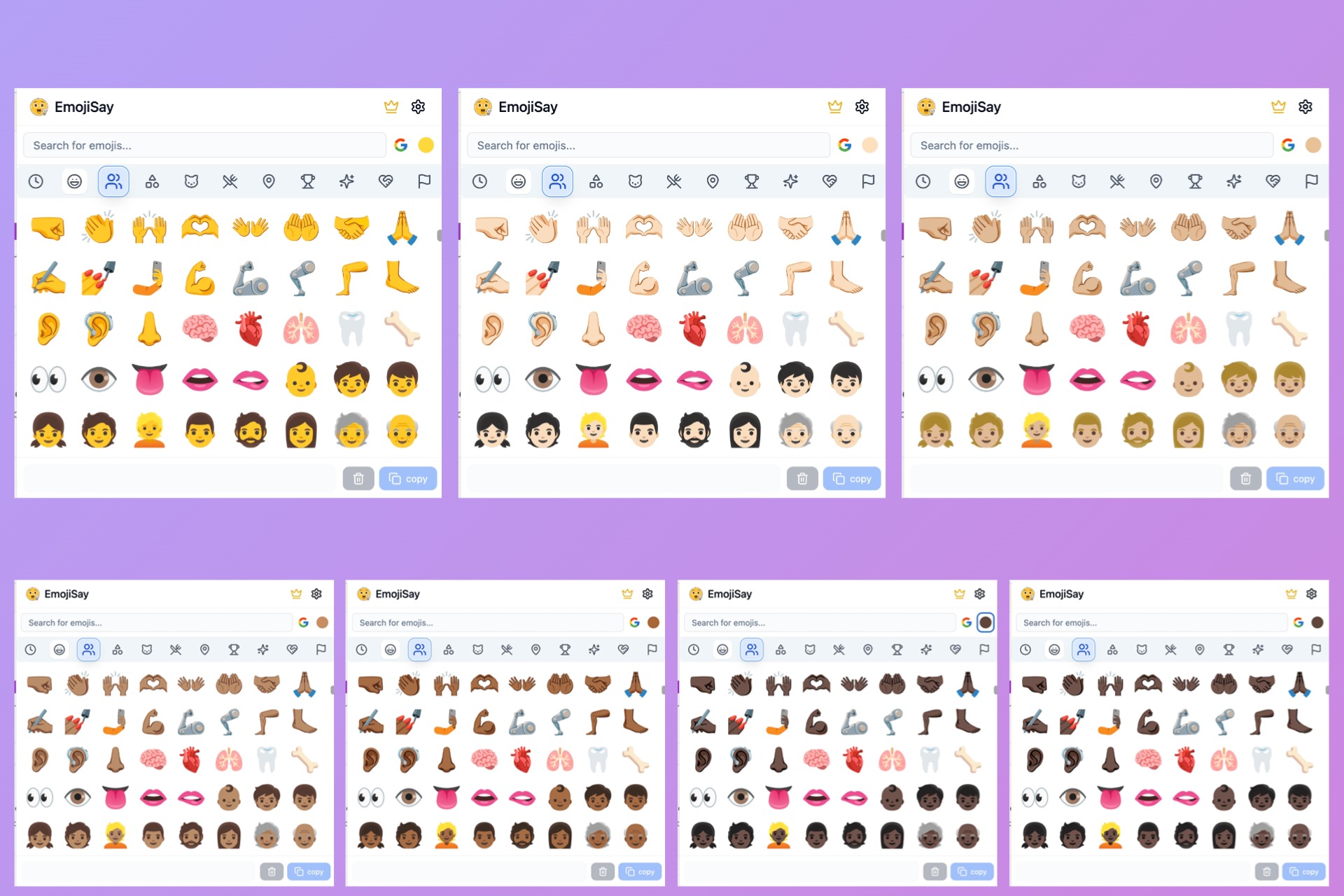
最重要的是提供了强大的搜索功能,搜索包括 基本搜索以及 AI 搜索,无需切换,激活了 AI 搜素后会自动启用。基本搜索只支持英文搜索,通过表情符号描述、短代码、标签、Hexcode 等方式进行匹配搜索。而 AI 搜索则支持自然语言搜索,无需记忆上述各种关键字,只需属于你想要查找的 emoji 表情即可,AI 就能帮你找到多个匹配的 emoji 表情并显示在面板中方便你挑选。
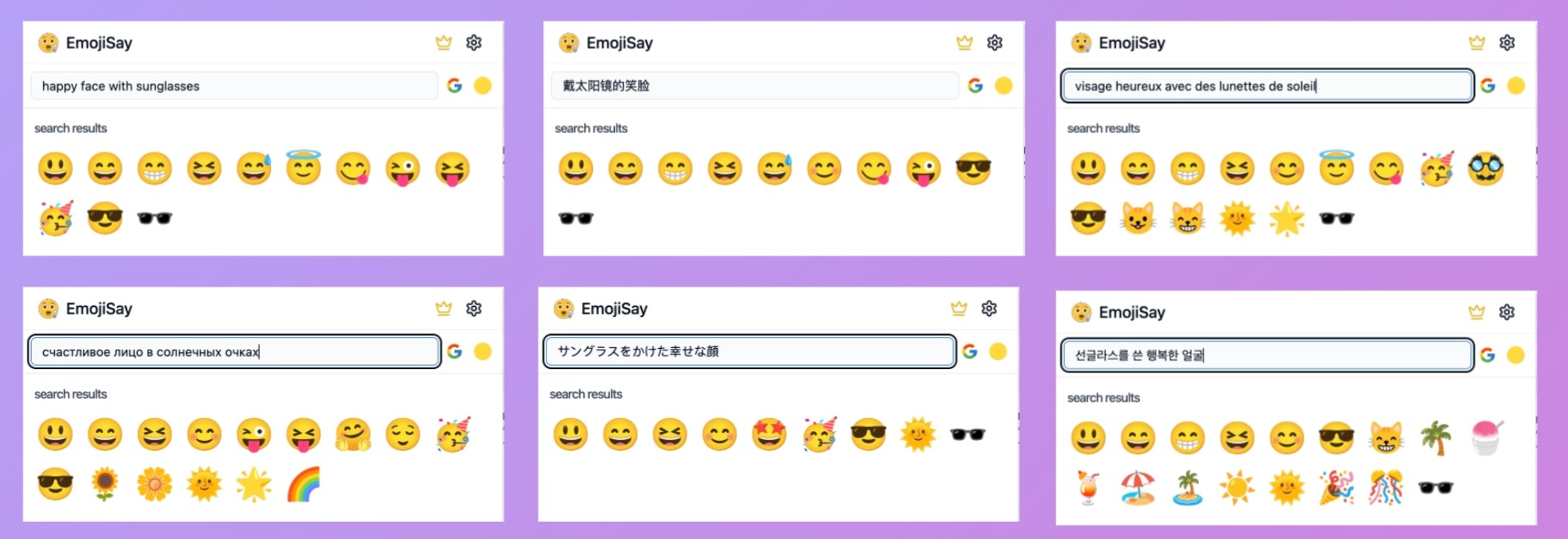
配置项
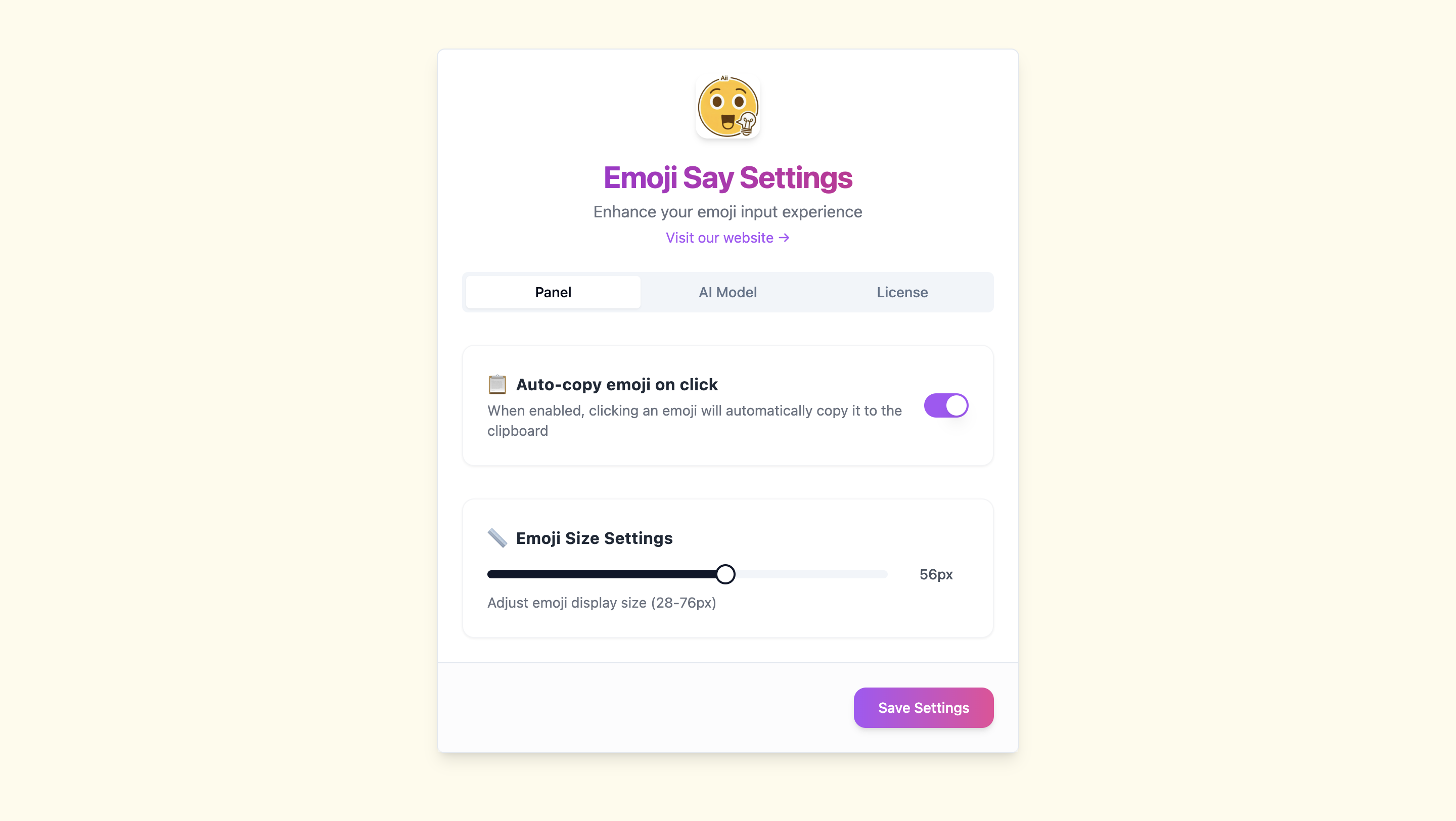
除了面板中的相关功能外,EmojiSay 还提供了一些设置项,包括调整面板中 emoji 表情的大小、是否点击 emoji 自动复制、配置 AI 大模型、激活 EmojiSay 高级特性等。
点击面板右上角的设置按钮,即可打开设置页面,设置页面包含三部分,分别是:
面板设置
- 配置当点击 emoji 表情时是否自动复制到剪贴板
- 调整面板中 emoji 表情的大小
AI 大模型配置项
该功能需要通过激活码激活,激活后面板中的搜索功能才会应用 AI 搜索。
大模型支持任何 openai 接口协议的平台,同时也支持各种大模型代理,只要你使用的代理使用的是 openai 接口协议即可,现在应该各种大模型代理都支持的。
插件的所有数据均是本地存储,不会链接 EmojiSay 服务器,所以不用担心 API Key 的泄露问题。
配置好Base URL和API Key后,点击下方的Fetch Avaliable Models按钮,即可获取到当前代理支持的所有模型列表。然后在下方的Model Name中的下拉列表会显示所有支持的模型,选择一个模型后,点击Test Connection按钮,即可测试当前模型是否可用。
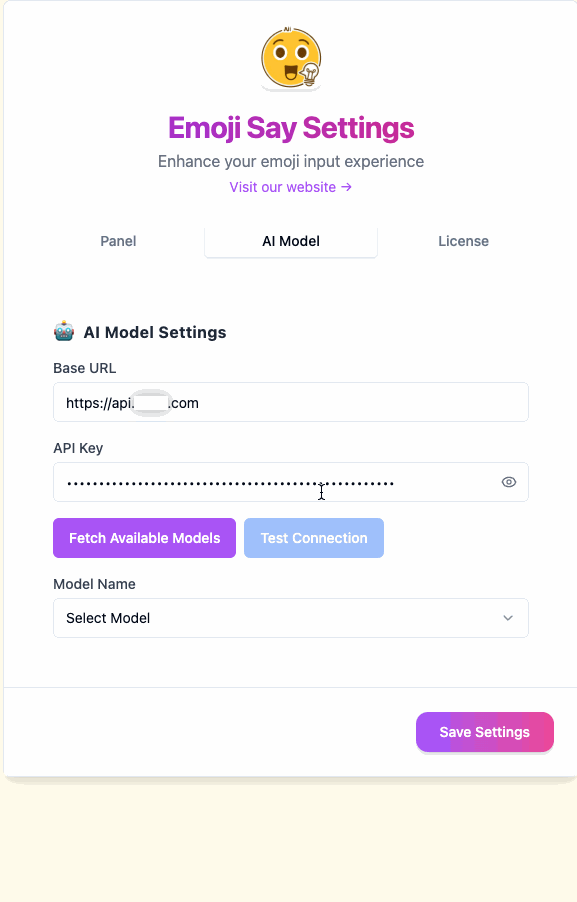
如果测试成功,会弹出提示框,提示测试成功,然后点击Save Settings按钮,即可保存当前模型配置。
接下来就可以愉快地使用 AI 搜索了。
激活插件
如果你有激活码,你可以在这里配置并解锁插件的全部功能。高级特性包括 AI 搜索以及 Google 动态表情。
激活方式支持两种,在线激活以及离线激活。
首次激活时需要使用在线激活,输入你的License Key,然后点击Activate按钮,稍等片刻即可激活插件。
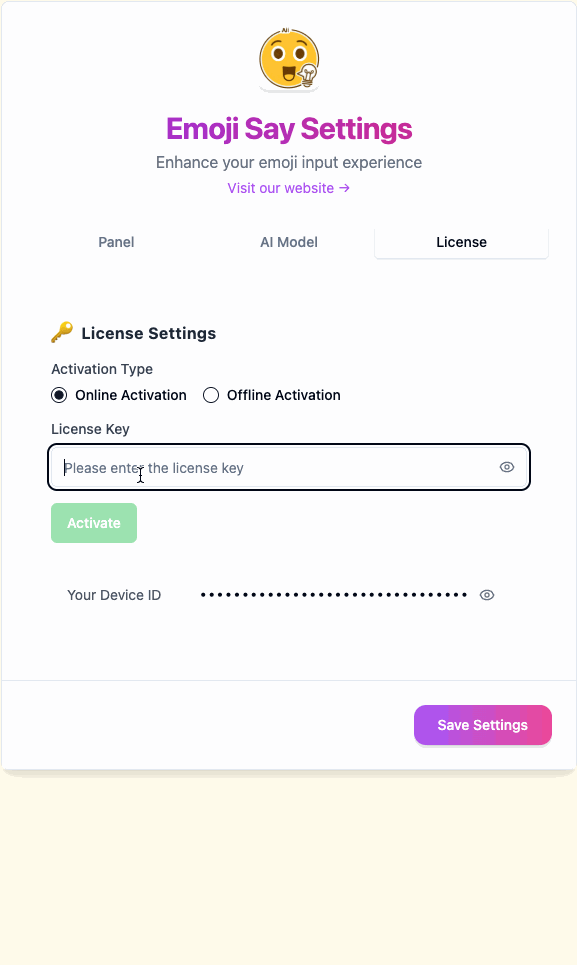
激活成功后 EmojiSay 服务器会自动返回一个Encryption Key,并自动存储在插件中,当然你最好将这个Encryption Key保存下来,因为离线激活时需要使用。
下面详细介绍下离线激活:
假如有一天,你不小心卸载了插件或者重装了系统,想要在之前激活的电脑上再次使用 EmojiSay 插件时,你可以使用离线激活模式。
通过输入你的License Key以及Encryption Key,然后点击Activate按钮,便可立刻重新激活插件。离线激活过程无需连接任何网络,当然也不需要连接 EmojiSay 服务器。
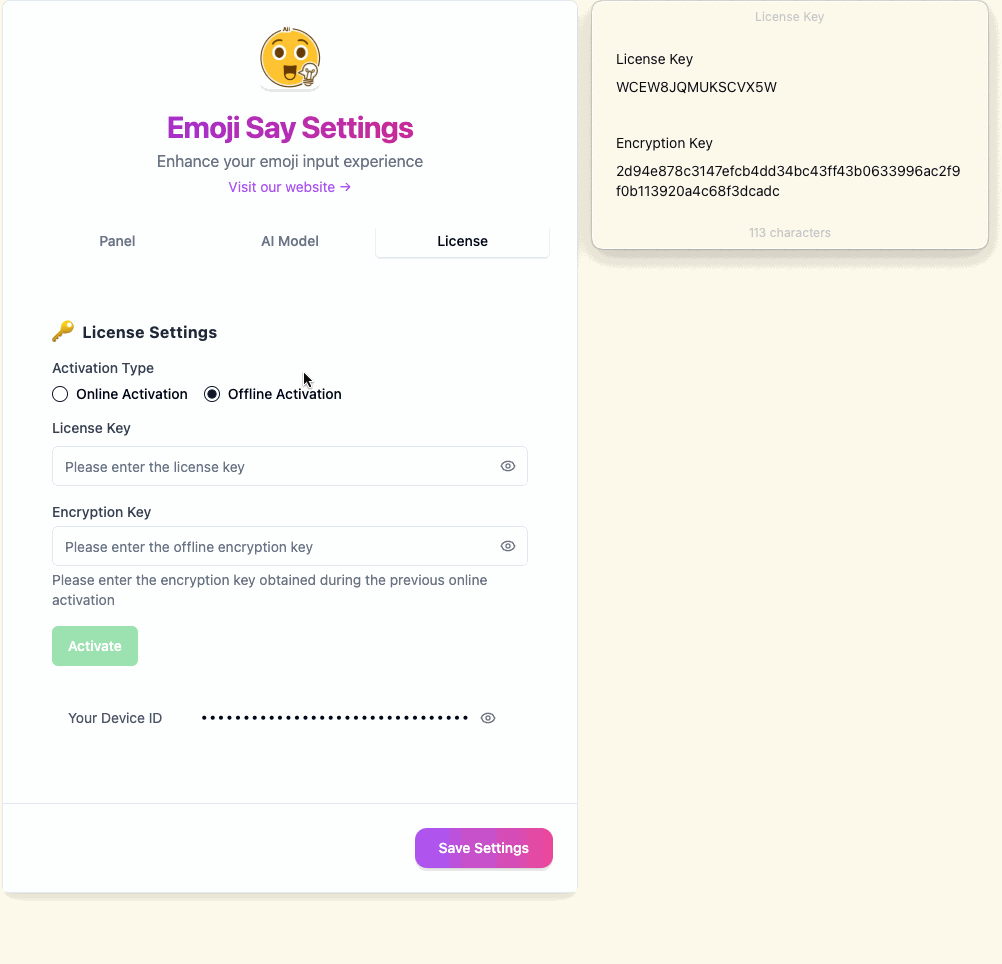
所以完全不用担心服务器宕机问题,你只需要保存好你的License Key以及Encryption Key,就可以随时随地使用 EmojiSay 插件了。
当然我也会持续改进这个插件,不断完善体验,所以如果你有任何想法或者建议,欢迎随时联系我。
来看看实际效果!
我给大家准备了一个有简单的例子:
例如你想要找到一个带眼睛的表情,如果未启用 AI 搜索,你需要通过英文glasses进行搜索,首先你需要知道你想要查找表情的英文描述,如果单词拼错了或者描述不准确,可能就找不到你想要的了,即使关键字输入正确了,匹配到的相关的 emoji 表情也是比较少的。

当启用 AI 搜索后,随心搜索即可,减少记忆的负担,你只需随便输入,任何语言任何描述都完全可以,剩下的交给 AI 就好。
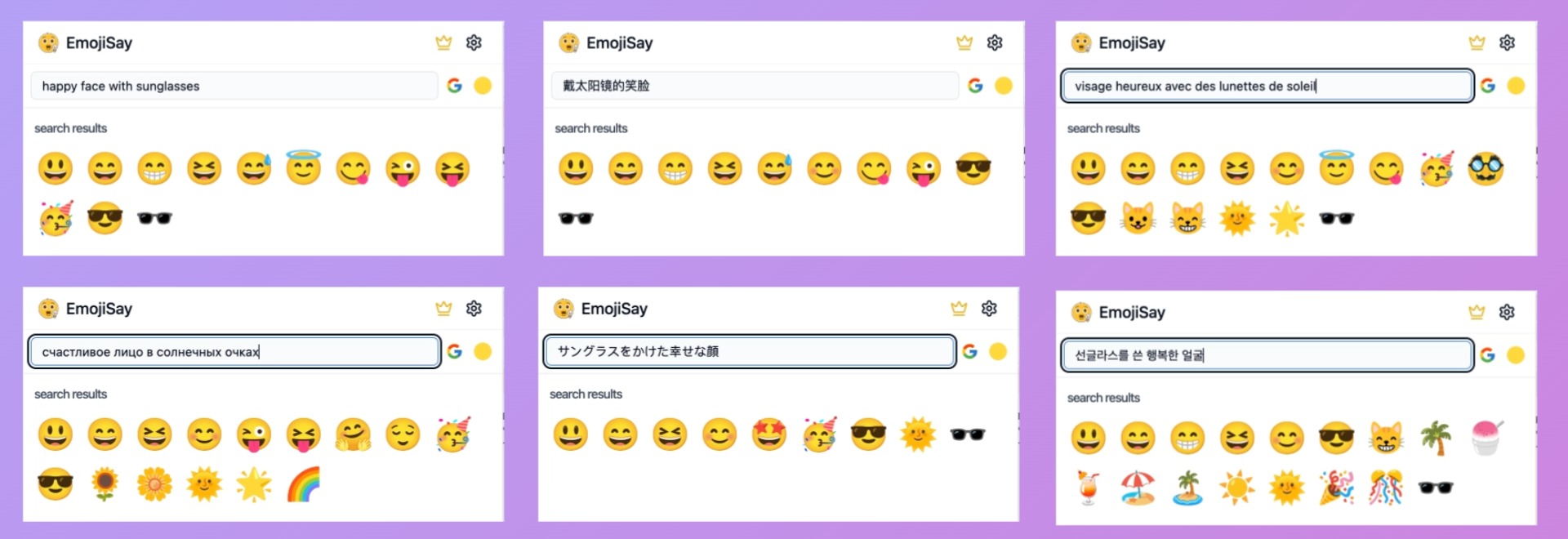
限时折扣
EmojiSay 是一次购买,激活一台设备永久使用,激活后完全脱离 EmojiSay 后台服务器,完全不用担心服务器宕机问题,数据完全本地存储,不用担心你的 API Key 泄露问题。
基本功能完全免费,只有【AI 搜索】以及【Google 动态表情】需要激活码激活。
激活码:限时 $0.50(原价 $4.99)
最后
如果你也是个 emoji 表情符号重度用户,不妨试试 EmojiSay。
如果您有任何想法或建议,使用过程中遇到任何问题,欢迎随时联系我:
PS: 如果你觉得 EmojiSay 还不错,欢迎到 Chrome 商店 给个好评支持一下!你的每个评价都是我继续改进的动力 💪